Kako ohraniti svojo lokacijo na Life360 na enem mestu

Life360 ni zasnovan tako, da bi ostal na enem mestu. Služi kot GPS in aplikacija za sledenje lokaciji. Spremlja vsak vaš korak in zagotavlja natančne podatke o
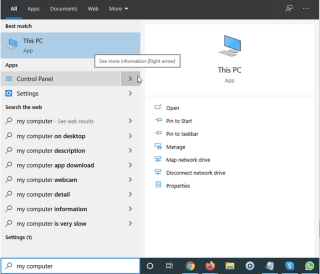
Danes se je moj računalnik z operacijskim sistemom Windows 10 naključno znova zagnal brez kakršnega koli opozorila in vse, kar sem lahko videl, je bil modri zaslon za ponovni zagon. To me je razjezilo, ko sem bil sredi pisanja članka.
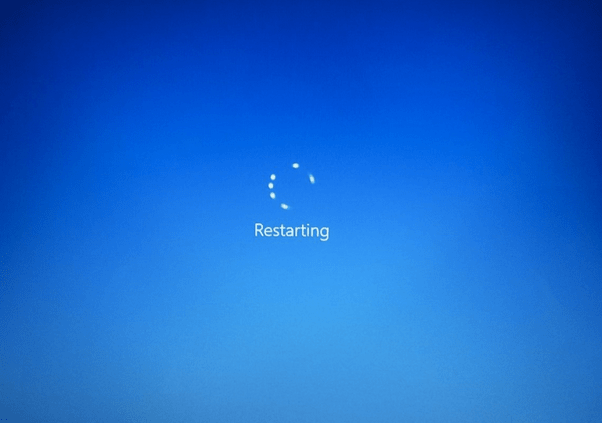
Vendar sem imel srečo, da sem rešil težavo z naključnim ponovnim zagonom računalnika. Torej, če ste tudi vi naleteli na to težavo, ne skrbite. Imamo popravek za naključne ponovne zagone računalnika.
Kako odpraviti težavo z naključnimi ponovnimi zagoni računalnika v operacijskih sistemih Windows 10, 8 in 7
Običajno se v primeru modrega zaslona smrti (BSOD) Windows znova zažene in to je normalno. Ko pa se računalnik znova zažene brez napake, to postane problem. Več uporabnikov je poročalo o težavi z naključnim ponovnim zagonom računalnika brez opozorila ali sporočila o napaki. Pri delu, med igranjem, predstavitvijo ali pisanjem nekaj pomembnega se to zgodi, lahko izgubimo delo. Zato je pomembno poznati razlog in ga odpraviti. Torej, tukaj pojasnjujemo, zakaj se to zgodi in kako popraviti naključni ponovni zagon sistema.
Kaj lahko povzroči naključni ponovni zagon računalnika v operacijskem sistemu Windows?
Za samodejni ponovni zagon računalnika je odgovornih nekaj stvari. So naslednji:
Z drugimi besedami, lahko rečemo, da je težava povezana z RAM-om ali GPU ali PSU (še posebej, če se to zgodi zaradi pregrevanja). Toda v nekaterih primerih lahko poškodovan grafični gonilnik povzroči tudi naključne težave pri ponovnem zagonu računalnika.
Zdaj poznamo pogost razlog za samodejni naključni ponovni zagon v sistemu Windows. Naučimo se, kako to popraviti.
Kako popraviti naključne ponovne zagone računalnika
Tukaj razlagamo 4 popravke, s katerimi lahko odpravite težavo. Nekaterim bo morda uspelo odpraviti težavo po 1. popravku, nekateri pa bodo morda morali preizkusiti vse. Torej, pojdite navzdol in poglejte, katera rešitev vam ustreza.
Onemogoči funkcijo samodejnega ponovnega zagona
Pogosto se zaradi napačnih nastavitev funkcije ponovnega zagona soočate s to težavo. Zato ga bomo morali onemogočiti, da preverimo, ali povzroča težavo. Če želite izvedeti, kako to storiti, sledite spodnjim korakom:
1. V iskalno vrstico Windows vnesite Moj računalnik (če uporabljate Windows 10, boste videli Ta računalnik). V desnem podoknu kliknite Lastnosti.
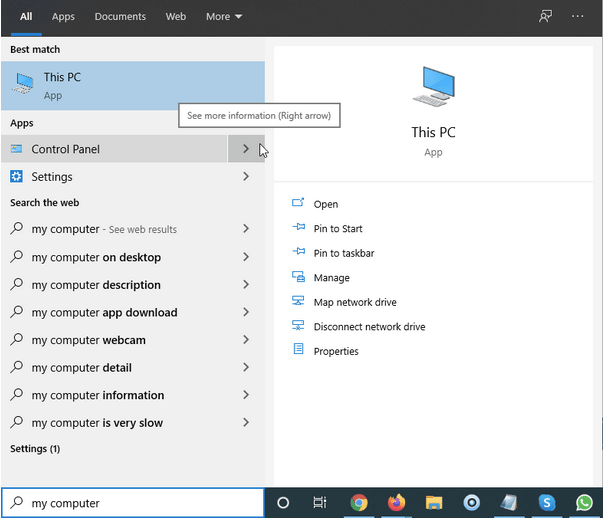
2. Kliknite Napredne sistemske nastavitve.
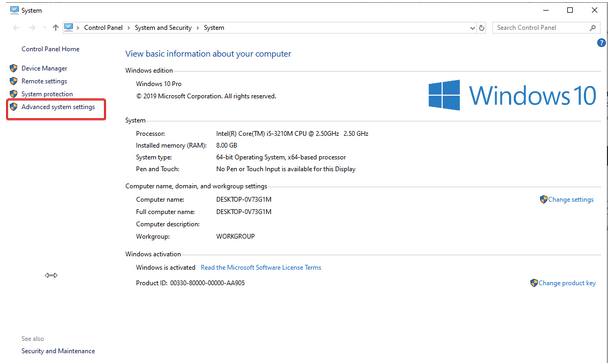
3. V novem oknu, ki se odpre, kliknite Nastavitev pod Zagon in obnovitev.
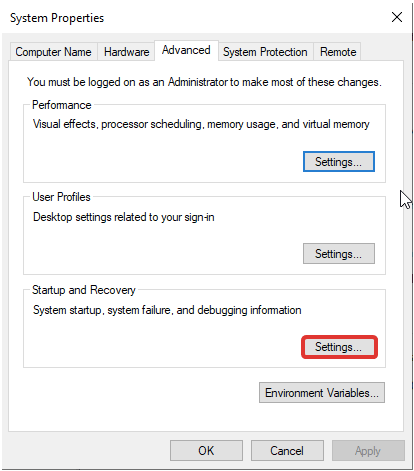
4. Tukaj počistite polje Samodejni ponovni zagon > V redu.
5. Ko končate, uporabite svoj sistem Windows, kot bi ga, in preverite, ali naletite na naključni ponovni zagon.
Če deluje dobro, potem veste, da je bila težava samodejni ponovni zagon funkcije. Vendar, če to ne pomaga, pojdite na naslednji korak.
Uredite nastavitve napajanja
1. Pritisnite tipki Windows + X in v meniju izberite Možnosti porabe.
2. Kliknite Dodatne nastavitve napajanja.
3. Zdaj kliknite Spremeni nastavitve načrta
4. Pritisnite Spremeni napredne nastavitve napajanja
5. Tukaj se prepričajte, da vidite Uravnoteženo [Aktivno]. Zdaj se pomaknite navzdol in poiščite Upravljanje porabe procesorja. Razširite ga in kliknite Minimalni zagon procesorja. Tukaj nastavite odstotek On baterije in Plugged in percentage ga na nizko stanje, na primer 5 % ali celo 0 % > Uporabi > V redu
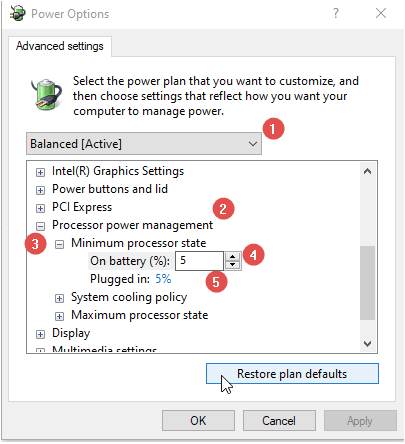
6. Zdaj uporabljajte svoj računalnik in ne bi smeli imeti težav.
Ponovno namestite gonilnik grafične kartice
Zastarel, poškodovan ali okvarjen gonilnik grafične kartice lahko povzroči tudi težave z naključnim ponovnim zagonom računalnika. Če želite to popraviti, lahko ročno posodobite gonilnik prek upravitelja naprav . Če pa se vam zdi preveč tehnično ali niste samozavestni, lahko zapustite službo za Smart Driver Care .
Ta programska oprema za posodabljanje gonilnikov, združljiva s sistemom Windows, samodejno preveri vaš sistem za zastarele in poškodovane gonilnike. Če ga želite uporabljati, ne potrebujete informacij o vašem sistemu, niti vam ni treba skrbeti za namestitev pravega ali napačnega gonilnika. Smart Driver Care omogoča posodabljanje zastarelih gonilnikov in sistemske programske opreme. Gonilnike lahko posodobite z brezplačnimi in plačljivimi različicami. Edina razlika je, če za posodabljanje gonilnikov uporabljate brezplačno različico, boste morali poleg vsakega zastarelega gonilnika klikniti možnost Posodobi gonilnik. Če pa uporabljate plačljivo različico, lahko gonilnike posodobite v samo dveh klikih. Ne samo to, dobite tudi 60-dnevno garancijo vračila denarja.
Če želite uporabiti Smart Driver Care in rešiti naključni ponovni zagon računalnika, sledite spodnjim korakom:
1. Prenesite in namestite Smart Driver Care
2. Kliknite Skeniraj zdaj, da omogočite Smart Driver Care, da skenira sistem za zastarele in okvarjene gonilnike.
3. Počakajte, da se skeniranje konča
4. Zdaj kliknite Posodobi gonilnik poleg grafičnega gonilnika. To bo samodejno preneslo in namestilo gonilnik. (to morate storiti, če uporabljate brezplačno različico.) Če pa uporabljate plačljivo različico, lahko kliknete Posodobi vse in posodobite vse zastarele gonilnike.
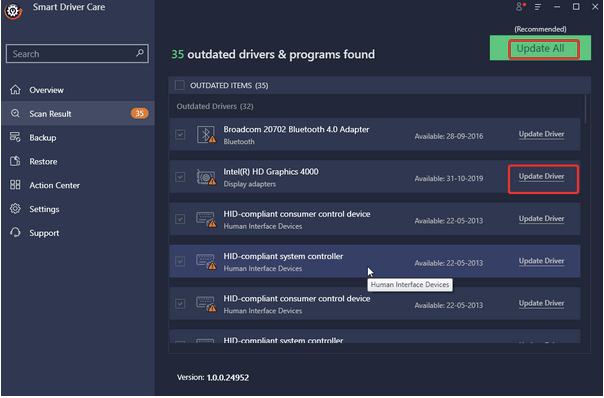
5. Ko končate, znova zaženite sistem, da uveljavite spremembe.
6. Uporabite svoj sistem, da ne bi imeli težav.
Preverite napajanje
Včasih se lahko zaradi težave v napajalni enoti (PSU) soočite z naključnimi ponovnimi zagoni računalnika. Če želite preveriti, ali povzroča težave, zamenjajte napajalne kable in napajalne enote. Zdaj pa preverite, ali se soočate s težavo. Če ne, so bili napajalnik in kabli pokvarjeni.
To je vse. Upam, da je bila z uporabo rešitev za vaš problem odpravljena. Sporočite nam, katera metoda je delovala za vas. Komentirajte in delite svoj predlog v polju za komentarje.
Life360 ni zasnovan tako, da bi ostal na enem mestu. Služi kot GPS in aplikacija za sledenje lokaciji. Spremlja vsak vaš korak in zagotavlja natančne podatke o
Minecraft je ena izmed najbolj priljubljenih iger, vendar ima svoj delež težav. Ena pogosta težava je, da se Minecraft Launcher ne odpre. Dvoklik na
Pravilno vodenje projektov je bistvenega pomena za učinkovito in pravočasno dokončanje projektov. Smartsheet in Airtable sta dve orodji, ki ju lahko razmislite o projektu
Če pogosto uporabljate ChatGPT za demistificiranje vseh svojih poizvedb, se vam bo morda zdela nezmožnost iskanja po prejšnjih pogovorih velika težava.
Ne glede na to, ali ustvarjate zabavno vsebino, nastavljeno na trendovsko melodijo TikTok, ali promocijski izrezek, ki predstavlja vašo blagovno znamko, vam lahko CapCut pomaga, da bo pravšnja.
Če se naveličate obvladovanja sveta vanilije Minecraft: Java Edition, lahko igri vnesete novo življenje z dodajanjem modifikacij in podatkovnih paketov, vključno z
Naučite se, kako ugotoviti, komu vaš videoposnetek v YouTubu ni bil všeč, s temi izvrstnimi rešitvami, da boste bolje razumeli svoje občinstvo.
GIF-i so izjemne funkcije, s katerimi nekomu posredujete posebno sporočilo. Ne glede na to, ali želite opisati svoja čustva ali situacijo, je veliko bolj učinkovito
Želite izvedeti in posodobiti različico PHP vaše namestitve WordPress? To lahko storite na več načinov. Sledite tem vodnikom, če želite izvedeti, kako.
Popravite napako Ta fotografija ni na voljo v Viberju s temi preprostimi nasveti za odpravljanje težav, da zagotovite, da to ne vpliva na pretok vaše komunikacije.








